Mac如何制作無(wú)U盤(pán)系統(tǒng)安裝器?制作無(wú)U盤(pán)系統(tǒng)安裝器步驟教程。使用Mac電腦的伙伴在詢問(wèn)Mac如何制作無(wú)U盤(pán)系統(tǒng)安裝器?想知道Mac如何制作無(wú)U盤(pán)系統(tǒng)安裝器的伙伴,跟著小編一起來(lái)看看Mac制作無(wú)U盤(pán)系統(tǒng)安裝器步驟教程。

1. 首先,打開(kāi)磁盤(pán)工具,劃分一個(gè) 8G 空間,命名為“Sierra”,系統(tǒng)自動(dòng)給定 GUID 分區(qū)方案,格式化成“Mac OS 擴(kuò)展(日志式)。

2. 在 Mac App Store 中下載最新的系統(tǒng)安裝鏡像。這個(gè)鏡像文件下載完成之后會(huì)自動(dòng)打開(kāi),這時(shí)在 Dock 欄中退出即可。
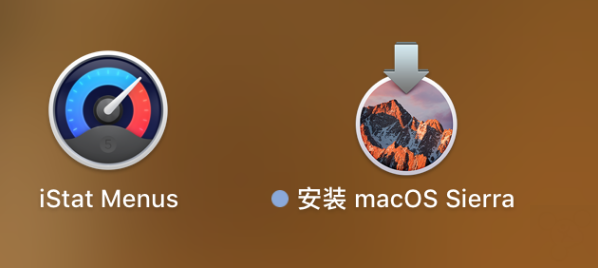
3. 打開(kāi)終端窗口,并輸入以下代碼:
sudo /Applications/Install\ macOS\ Sierra.app/Contents/Resources/createinstallmedia --volume /Volumes/Sierra --applicationpath /Applications/Install\ macOS\ Sierra.app –nointeraction
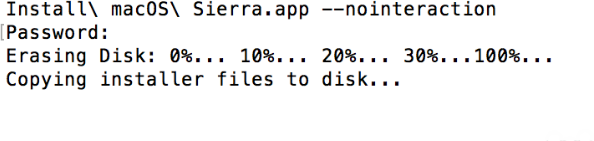
4. 輸入代碼之后按回車鍵,這時(shí)候會(huì)出現(xiàn)密碼鎖,盲輸密碼之后再按回車鍵解鎖。接下來(lái),我們就可以等待完成了。

5. 完成之后,我們會(huì)在磁盤(pán)工具界面看到一個(gè)名為 OS X Install ESD 的磁盤(pán)映像,重啟 MacBook,并在聽(tīng)到開(kāi)機(jī)聲音之后按住 Option 鍵盤(pán),直到出現(xiàn)磁盤(pán)選項(xiàng),這時(shí)候我們會(huì)看到安裝盤(pán)已就位。
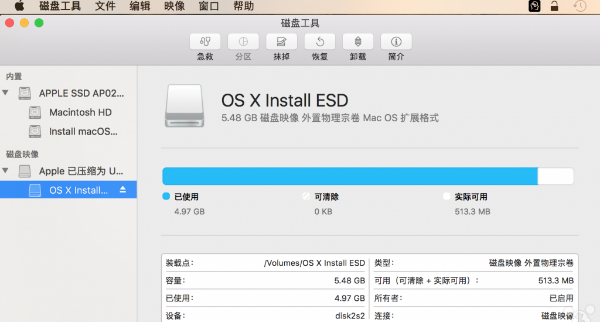
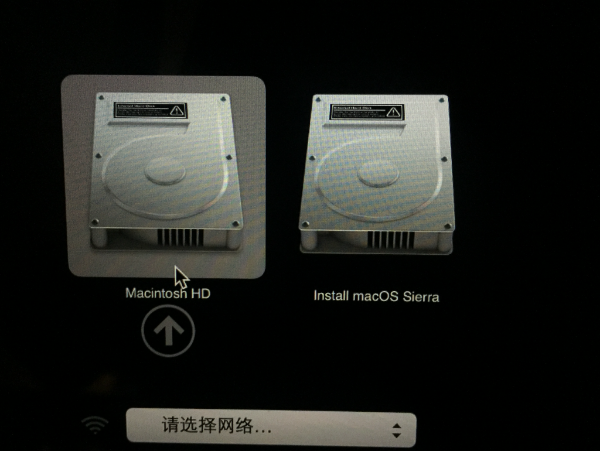
6. 進(jìn)入磁盤(pán)工具界面,OS X Install ESD 已經(jīng)消失,只剩下一個(gè)安裝盤(pán)內(nèi)置物理宗卷。







